Τα Windows 10 έχουν μόνο μία θερμή γωνία. Βρίσκεται στην κάτω δεξιά γωνία της οθόνης και υποδεικνύεται από τη γραμμή που το χωρίζει από το δίσκο συστήματος. Η επίδειξη Hot Desktop γωνία κάνει ένα πράγμα? όταν κάνετε κλικ σε αυτό, κάθε παράθυρο στην οθόνη σας ελαχιστοποιείται και οδηγείτε στην επιφάνεια εργασίας σας. Αν τοποθετήσετε τον δείκτη του ποντικιού πάνω από αυτή τη μικρή λωρίδα, θα είστε σε θέση να φτάσετε στην επιφάνεια εργασίας σας. Η ζεστή γωνία μπορεί επίσης να ενεργοποιηθεί με τη συντόμευση πληκτρολογίου Win + D. Η συντόμευση ισχύει για όλες τις οθόνες, πράγμα που σημαίνει ότι, αν έχετε συνδέσει πολλαπλές οθόνες, κάνοντας κλικ στην καυτή γωνία ή πατώντας το Win + D θα ελαχιστοποιηθούν όλες οι εφαρμογές σε όλες τις οθόνες σας. Εάν θέλετε να ελαχιστοποιήσετε τα παράθυρα στην τρέχουσα οθόνη, χρειάζεστε μια εφαρμογή που καλείται ShowDesktopOneMonitor. Αυτή η εφαρμογή μπορεί να περιορίσει την Εμφάνιση επιφάνειας εργασίας στην ενεργή οθόνη.
Εμφάνιση ενεργής οθόνης επιφάνειας εργασίας
Λήψη και εκτέλεση του ShowDesktopOneMonitor. Η σελίδα Github συνιστά την προσθήκη μιας νέας εργασίας στο Task Scheduler και τη ρύθμιση του EXE αυτής της εφαρμογής ως ενεργοποιητή. Αυτό είναι έτσι ώστε να μπορεί να τρέξει με την εκκίνηση του συστήματος, ωστόσο, εάν θέλετε να δοκιμάσετε πρώτα την εφαρμογή πριν κάνετε ότι μπορείτε. Απλά εξαγάγετε το φάκελο που έχετε κατεβάσει από το Github και τρέξτε το EXE μέσα σε αυτό.
Χρησιμοποιήστε τη συντόμευση πληκτρολογίου Win + Left Shift + D στοΕμφάνιση επιφάνειας εργασίας στην ενεργή οθόνη. Η ενεργή οθόνη καθορίζεται από τον κέρσορα. Όποια οθόνη εμφανίζεται ο δρομέας θα είναι ενεργός και όλα τα παράθυρα σε αυτό θα ελαχιστοποιηθούν. Αν πατήσετε ξανά το Win + Left Shift + D, θα επαναφέρετε τα παράθυρα.

Δημιουργία εργασίας
Ανοίξτε το Χρονοδιάγραμμα εργασιών και κάντε κλικ στην επιλογή Δημιουργία εργασίας στη στήλη στα δεξιά. Δώστε στην εργασία σας ένα όνομα που θα είναι εύκολο να το θυμάστε και να αναζητήσετε εάν αποφασίσετε αργότερα να το τροποποιήσετε ή να το διαγράψετε.
Στην καρτέλα Γενικά, επιλέξτε 'Εκτέλεση μόνο όταν ο χρήστης είναι συνδεδεμένος' και 'Εκτέλεση με τα υψηλότερα προνόμια'.
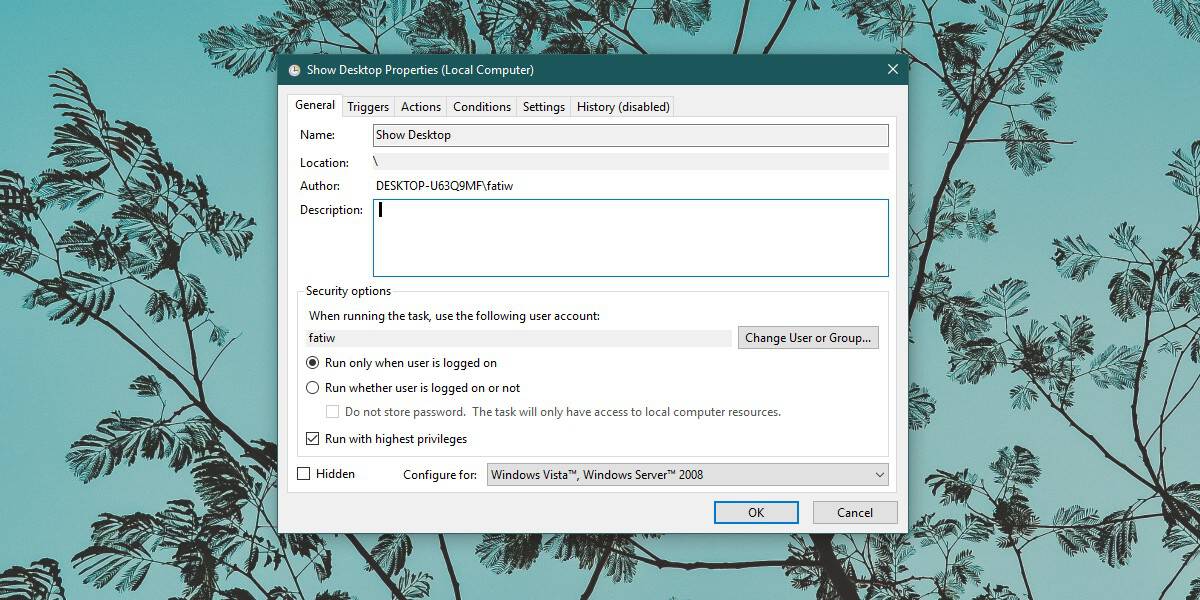
Μεταβείτε στην καρτέλα Τρισδιάστατα και κάντε κλικ στην επιλογή Νέο στο κάτω μέρος. Στο αναπτυσσόμενο μενού στην κορυφή, επιλέξτε Κατά την εκκίνηση.
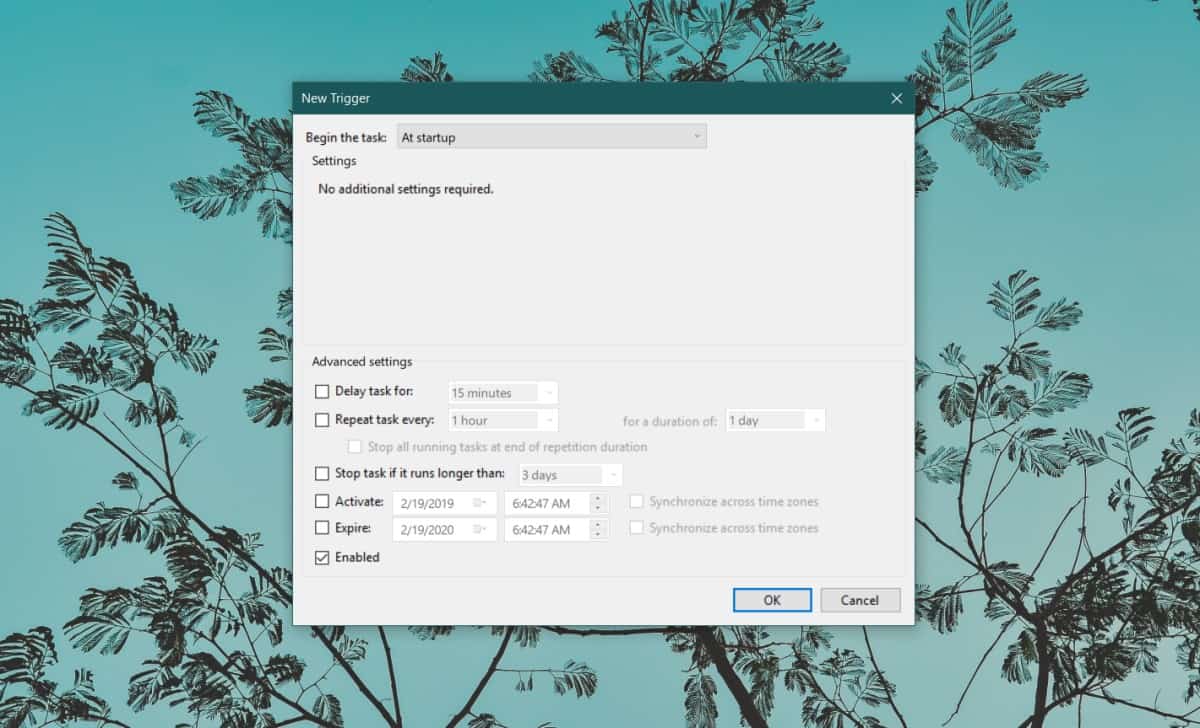
Μεταβείτε στην καρτέλα Ενέργειες και κάντε κλικ στην επιλογή Νέο στο κάτω μέρος. Στο πεδίο Ενέργεια, επιλέξτε Έναρξη προγράμματος. Στην περιοχή Πρόγραμμα / Σενάριο, κάντε κλικ στο κουμπί Περιήγηση και επιλέξτε το αρχείο EXE του ShowDesktopOneMonitor.
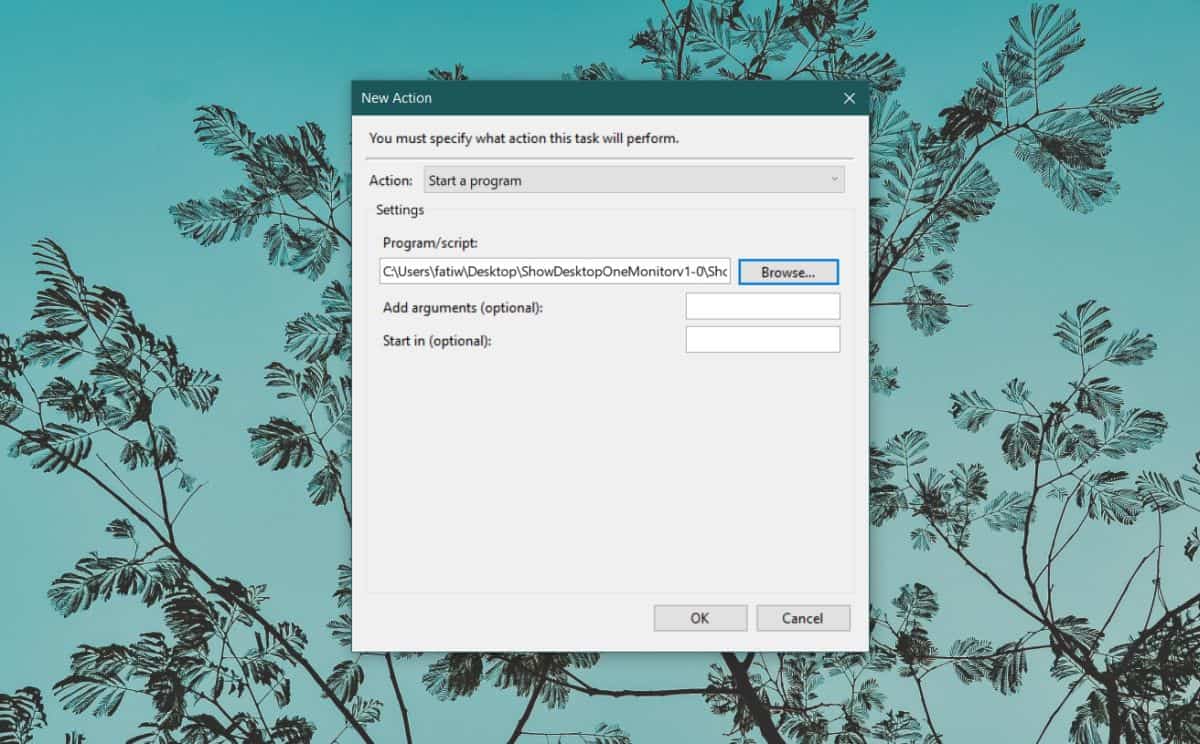
Τέλος, μεταβείτε στην καρτέλα "Ρυθμίσεις" και καταργήστε την επιλογή "Διακοπή της εργασίας εάν εκτελείται περισσότερο από". Κάντε κλικ στο κουμπί OK. Από τη λίστα εργασιών, κάντε δεξί κλικ στην εργασία και επιλέξτε Εκτέλεση.
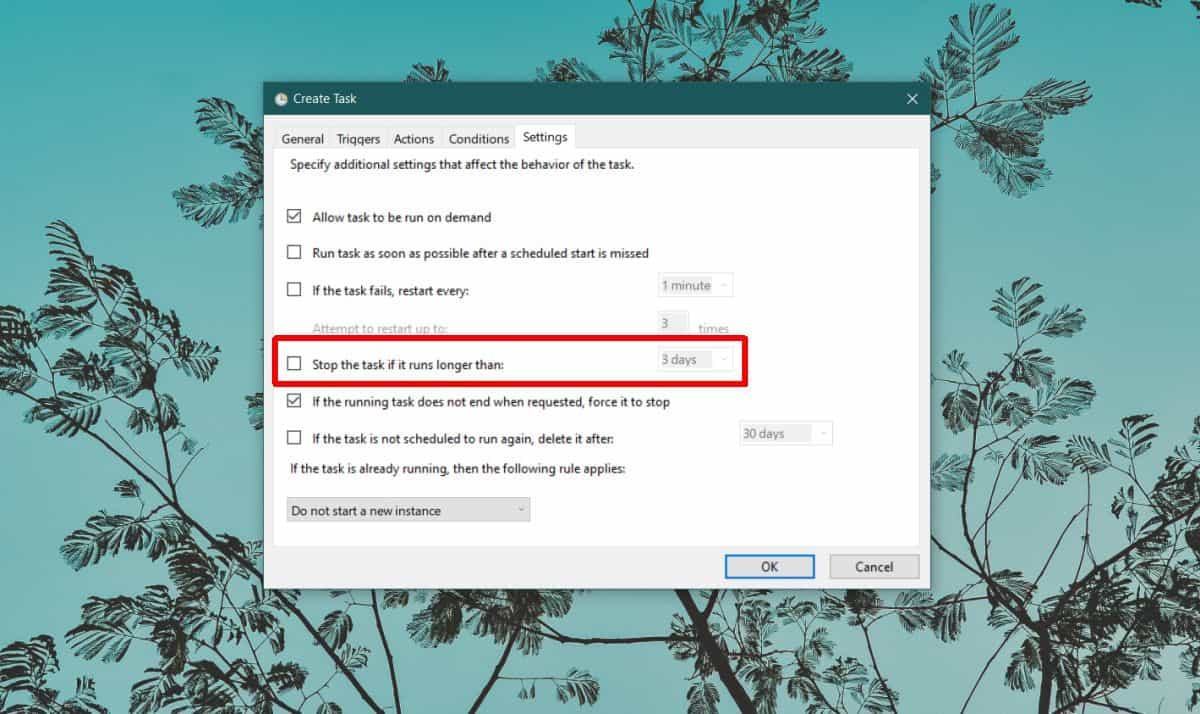
Με την εκτέλεση της εργασίας, το εικονίδιο της εφαρμογής θα προστεθεί στο δίσκο συστήματος και μπορείτε να χρησιμοποιήσετε τη συντόμευση πληκτρολογίου Win + Left Shift + D για να περιορίσετε την προβολή επιφάνειας εργασίας στην ενεργή οθόνη.












Σχόλια